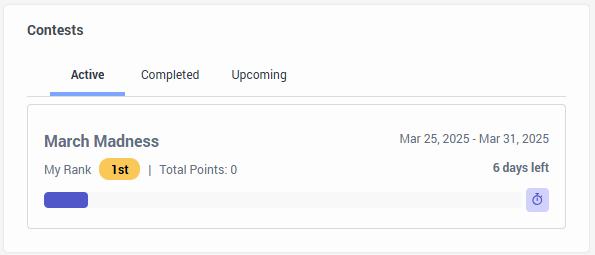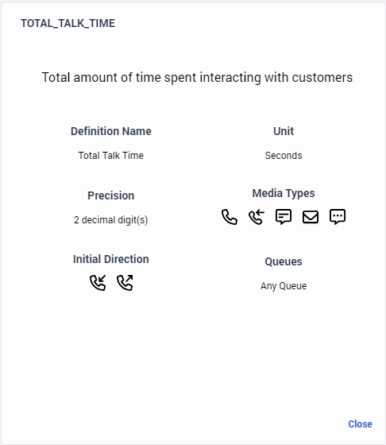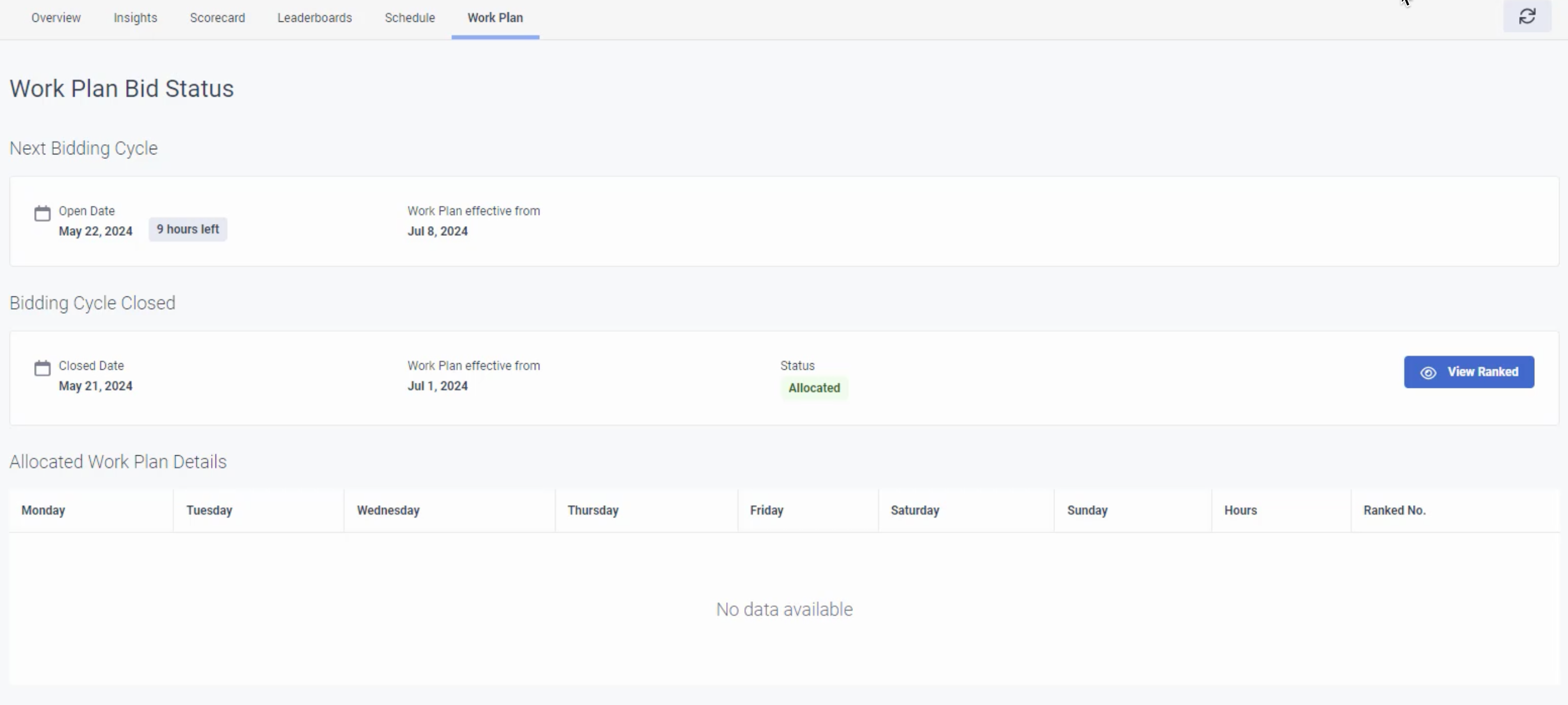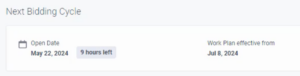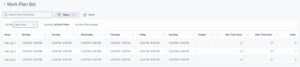에이전트 활동 개요
- Genesys Cloud CX 3, Genesys Cloud CX 1 WEM Add-on II, Genesys Cloud CX 3 Digital, Genesys Cloud CX 2 WEM Add-on I 또는 Genesys Cloud EX 라이선스
- 대체 교대근무를 위한 Genesys Cloud CX 3, Genesys Cloud EX, Genesys Cloud CX 2 WEM Add-on I 또는 Genesys Cloud CX 1 WEM Add-on II 라이선스
- Genesys Cloud CX 3, Genesys Cloud CX 4, Genesys Cloud CX 3 Digital, Genesys Cloud CX 1 WEM Add-on II, Genesys Cloud CX 2 WEM Add-on I 또는 작업 계획 입찰을 위한 Genesys Cloud EX 라이선스
- UI > 에이전트 활동 > 권한 보기
- 다음 권한 중 하나 이상:
- 인력 관리 > 에이전트 일정 > 보다
- 게임화 > 스코어카드 > 보다
- 게임화 > 리더보드 > 보다
- 학습 > 과제 > 보다
- 코칭 > 약속 > 참가하다
- 품질 > 평가 > 상담원 승인 편집 (평가 위젯의 경우)
- 에이전트가 교대근무에 참여하려면:
- 인력 관리 > 에이전트 교대 거래 요청 > 참가하다
- 에이전트가 대체 교대 근무 요청을 제출하려면:
- 인력 관리 > 에이전트 대체 교대 > 제출하다
- 에이전트가 작업 계획 입찰을 제출하려면:
- 인력 관리 > 에이전트 작업 계획 입찰 > 제출하다
- 에이전트가 관리자에게 로그 캡처를 보내려면 다음을 수행합니다.
- 문제 해결 > 주문형 로그 캡처 > 추가하다
- 위젯과 과거 준수 사항을 보려면:
- 인력 관리 > 에이전트 역사적 준수 > 보다
- 위젯, 준수 및 적합성을 확인하려면 다음을 참조하세요.
- 인력 관리 > 에이전트 역사적 준수 적합성 > 보다
활동 보기를 통해 상담원과 감독자는 모두 자신의 역할과 관련된 위젯을 볼 수 있습니다.
활동 보기에서 사용 가능한 작업
활동 보기에서 수행할 수 있는 작업은 다음과 같습니다. 화면 오른쪽 상단에 있는 해당 아이콘을 클릭하면 이러한 작업을 수행할 수 있습니다.
데이터 새로 고침
활동 보기의 탭에서 데이터를 새로 고치려면 다음 단계를 수행하세요.
- 딸깍 하는 소리 활동 .
- 딸깍 하는 소리 메뉴 > 활동 .
- 활동 보기의 개요 탭이 나타납니다. 필요한 탭으로 이동합니다.
- 화면 오른쪽 상단에서 다음을 클릭하세요. 새로 고치다 상 . 데이터는 실시간으로 새로 고쳐집니다. 메모 : 활동 보기에서 어떤 탭에 있든 이 아이콘에 액세스할 수 있습니다.
관리자에게 문제 로그 보내기
활동 보기에서 주문형 로그를 캡처하려면 다음 단계를 수행하세요.
- 딸깍 하는 소리 활동 .
- 딸깍 하는 소리 메뉴 > 활동 .
- 사용 가능한 탭에서 필요한 단계를 수행하여 문제를 재현하세요.
- 오른쪽 상단 모서리를 클릭하세요 로그 캡처
 . 주문형 로그 캡처는 지난 5분 동안의 로그를 수집하여 관리자에게 전송합니다.
. 주문형 로그 캡처는 지난 5분 동안의 로그를 수집하여 관리자에게 전송합니다.
도움말 패널에서 문제 로그를 보낼 수도 있습니다. 자세한 내용은 다음을 참조하세요. 도움말 패널의 로그 캡처 탭에서 로그 보내기 .
활동 보기에는 역할에 따른 정보가 표시됩니다. 자세한 내용을 보려면 타일을 클릭하세요.
상담원 활동 보기를 통해 나의 일정, 업무, 성과와 직접적으로 관련된 다양한 데이터를 바로 확인할 수 있습니다. 상담원 활동 보기는 한 곳에서 대기열 밖 정보에 대한 현재 요약을 한눈에 제공합니다.
에이전트 활동 보기에서 에이전트는 현재 또는 향후 일정, 점수표, 리더보드, 코칭 약속을 볼 수 있습니다. 예를 들어, 에이전트는 다음을 수행할 수 있습니다.
- 오늘의 일정 보기
- 준수 및 준수 유지(지정된 시간에 휴식을 취함)
- 관리자 평가 보기 및 피드백 제공
- 코칭을 위해 감독자를 만나십시오
- 내 성과에서 목표 및 동료 성과와 비교하여 성과를 확인하세요.
- 새로운 정책 및 절차에 대한 최신 정보를 얻으십시오.
- 개인 개발에 대한 업무 관련 학습 콘텐츠 완성
활동 보기에는 여러 개의 탭이 표시되며, 이를 통해 탭별 작업을 수행할 수 있습니다. 자세한 내용을 보려면 각 제목을 클릭하세요.
개요 탭에는 평가, 개인 최고 기록, 할당된 모듈, 스코어카드, 할당, 진행 중 및 완료된 코칭 약속에 대한 정보가 표시됩니다.
오늘의 일정
일정에는 하루 동안의 모든 활동이 표시되며 각 활동의 시작 시간도 포함됩니다. 전체 일정을 보려면 전체 일정 보기. 일정이 실시간으로 업데이트됩니다. 일정 보기에 대한 자세한 내용은 다음을 참조하십시오. 내 일정 보기. 팀 일정 보기에 대한 자세한 내용은 다음을 참조하세요. 팀 일정 보기 .
- 개요 탭에 표시되는 카드는 권한에 따라 달라집니다.
- 개인 용도에 맞게 카드를 재배열할 수 있습니다. 자세한 내용은 개요 탭에서 데이터 재정렬 아래 섹션.
평가 요약
평가 요약 카드에는 집계 평가 점수에 대한 세부 정보가 표시됩니다. 여기에는 다음이 포함됩니다.
- 이번 주 – 일요일부터 토요일까지
- 이번 달 – 달력 월
간격별로 나열된 정보는 다음과 같습니다.
- 평균 총점
- 평균 중요 점수
- 채점된 평가 수
- 일 범위 또는 월
- 날짜 기본 설정:
- 릴리스 날짜(기본값) – 평가가 릴리스된 날짜
- 만든 날짜 – 평가가 생성된 날짜
- 대화 날짜 - 대화 날짜
- 양식 선택 메뉴: 모든 형식 또는 특정 형식
검토 평가 기한
검토 카드에 대한 평가에는 공개되어 검토 및 확인을 기다리는 최근 평가(30일 이하)가 표시됩니다. 카드에는 다음 속성과 함께 검토 보류 중인 개별 평가가 포함됩니다.
- 양식 이름
- 미디어 유형, 대기열, 대화 날짜
- 평가자
- 평가 총점
목록의 각 평가에 대해 해당 데이터를 검토하고 설명을 제공하고 평가를 평가했음을 인정할 수 있습니다.
스코어 카드 요약
스코어카드 요약 카드는 할당된 게임화 프로필을 기반으로 하는 메트릭과 포인트를 보여줍니다. 여기에는 다음이 포함됩니다.
- 일일 포인트 총계
- 역대 총점
- 요일의 평균 포인트 수
- 귀하와 동일한 게임화 프로필에 할당된 모든 상담원의 전체 평균 점수
추세는 간격에 대한 일일 포인트를 보여줍니다. 점선은 해당 구간의 평균 점수를 나타냅니다.
개인 최고
개인 최고 기록 카드는 하루, 일주일, 한 달 동안의 개인 최고 기록을 보여줍니다. 또한 귀하와 동일한 게임화 프로필에 할당된 에이전트를 확인하고 가장 좋은 일, 주, 월을 보낸 에이전트를 확인할 수 있습니다.
코칭 약속
코칭 약속 카드는 미래의 코칭 약속을 보여줍니다. 자세한 내용은 내 개발 보기.
할당된 모듈
할당된 모듈 카드는 당신에게 할당된 모듈을 보여줍니다. 자세한 내용은 내 개발 보기.
경연대회
그만큼 콘테스트 위젯은 진행 중인 콘테스트, 완료된 콘테스트, 예정된 콘테스트를 그룹화합니다.
- ~ 안에 활동적인 경연대회에서 현재 순위와 진행 중인 경연대회까지 남은 시간을 확인할 수 있습니다.
- ~ 안에 완전한 콘테스트에서는 참여한 콘테스트와 상품 등급에 도달했을 경우 순위를 확인할 수 있습니다.
- ~ 안에 다가오는 콘테스트, 향후 콘테스트를 볼 수 있습니다.
자세한 내용을 보려면 대회를 클릭하세요. 그만큼 콘테스트 패널이 표시됩니다. 이미지를 클릭하면 확대됩니다.
- 그만큼 개요 탭에는 r이 표시됩니다. 규칙, 순위, 포인트, 대회까지 남은 시간입니다.
- 득점 점수와 점수 매기기의 기준이 되는 지표 분석을 보여줍니다. 표시할 수 있습니다 화면 왼쪽 그래프에서 전체 경연 점수를 확인하세요. 드롭다운 메뉴를 사용하여 개별 지표의 성과를 검사할 수 있습니다.
- 리더보드 상위 랭킹 참가자를 나열합니다. 이 섹션에서는 현재 사용자가 리더보드에서 어디에 있는지, 위/아래로 한 단계 위/아래로 어느 순위에 있는지도 보여줍니다.
- 상품 당신이 얻을 수 있는 상품을 보여줍니다.
- 골드 티어에 여러 명의 당첨자가 있는 경우 Genesys Cloud는 아래에 모든 당첨자와 함께 상품 이미지/이름을 표시합니다.
- 골드 티어에 당첨자가 한 명뿐인 경우 Genesys Cloud는 당첨자의 사용자 아바타(있는 경우)와 이름을 대신 표시합니다.
- 콘테스트가 완전히 익명화된 경우 Genesys Cloud는 축하 배너에서 수상자를 익명화합니다.
부착
준수 카드는 오늘의 준수 정보를 표시하며, 여기에는 준수 비율과 준수 목표에 대한 진행 상황이 포함됩니다. 막대는 진행 상황을 시각적으로 나타내며, 별은 목표를 표시합니다. 예를 들어 90%입니다. 카드에는 해당 날짜의 예외 수와 준수율도 표시됩니다. 이전 날짜의 준수 데이터를 보려면 클릭하세요. 날짜 앞에 화살표가 있음.
다음을 수행하여 준수 카드의 보기를 변경하여 일, 주 또는 월별로 데이터를 표시할 수 있습니다.
- 클릭 준수 설정 상. 준수 설정 팝업이 나타납니다.
- 클릭 보기 기준 목록.
- 하루, 주 또는 월에 대한 세부 정보를 표시할지 선택하세요.
다른 보기를 선택하면 위젯이 백그라운드에서 자동으로 업데이트됩니다.
일별 보기를 선택하면 세부 정보 보기 링크가 표시됩니다. 링크를 클릭하여 열어보세요 부착 다음 정보를 제공하는 대화 상자:
- 대화 상자의 왼쪽에는 준수 데이터가 나타나는 날짜가 표시됩니다. 날짜를 변경하려면 다음을 클릭하세요. 그리고 화살표 또는 상.
- 대화 상자 오른쪽에 준수율(%), 준수 목표, 예외 및 적합성(%) 세부 정보가 나타납니다.
- 그래프는 범주별로 준수 데이터를 보여줍니다. 예정된, 실제 및 예외.
예외 위에 마우스를 올리면 예약된 활동과 실제 활동, 상태, 보조 상태, 시작 및 종료 시간, 기간 등의 자세한 정보를 볼 수 있습니다.
패널 레이아웃을 다시 정렬합니다
개요 탭의 패널 레이아웃을 재정렬하려면 다음 단계를 수행하세요.
- 딸깍 하는 소리 활동 .
- 딸깍 하는 소리 메뉴 > 활동 .
- 활동 보기의 개요 탭이 나타납니다. 화면 상단 모서리에서 다음을 클릭하세요. 재배열하다 상 .
- 개요 카드는 얇은 파란색 테두리가 있는 회색으로 표시됩니다. 이동하려는 카드를 클릭하고 원하는 위치로 드래그하세요.
- 클릭 편집 완료 상 변경 사항을 저장하세요.
- 클릭 후 편집 완료 버튼을 누르면 이전 카드 레이아웃으로 되돌릴 수 없습니다.
- Genesys Cloud는 현재 키보드로 위젯 레이아웃을 구성하는 것을 지원하지 않습니다.
- 이 아이콘은 다음에서만 사용할 수 있습니다. 개요 꼬리표.
인사이트 보기를 통해 감독자는 두 특정 날짜 사이의 상담원 성과에 대한 인사이트를 얻을 수 있습니다. 감독자는 팀의 각 상담원이 모든 주요 측정에 대해 어떻게 수행하는지에 대한 단일 비교 보기에 액세스할 수 있습니다.
- 자신의 목표와 목표에 비해
- 시간 경과에 따른 자신과의 비교
- 또래 집단에 비해
자세한 내용은 상담원 활동 정보를 참조하세요.
스코어카드 탭에는 할당된 게임화 프로필을 기반으로 측정항목과 포인트가 표시됩니다. 여기에는 다음 측정항목이 포함됩니다.
- 월별 출석
- 일일 포인트 총합
- 귀하에게 할당된 게임화 프로필의 모든 지표에 대한 포인트
월별 출석
월별 출석 카드에는 다음 정보가 표시됩니다.
- 현재 날
- 예약된 날짜 또는 예약되지 않은 날짜
- 출석 또는 부재일
- 평가 점수와 사용 가능한 포인트가 있는 날짜는 빨간색 점과 '품질평가 점수 사용 가능'이라는 마우스 오버 텍스트로 강조표시됩니다.
다른 달의 참석률을 확인하려면 월을 변경하세요. 이미지를 클릭하면 확대됩니다.
일일 포인트 총합
일일 포인트 총계 카드에는 다음이 표시됩니다.
- 일일 총 포인트.
- 최대 득점 목표.
파란색 별표는 목표에 도달하지 못했음을 나타냅니다. 최대 점수에 도달하면 금색 별표를 받습니다. - 요일 평균.
이 카드는 또한 4주 또는 13주 동안의 일일 포인트 총합에 대한 추세를 보여줍니다.
시간 엄수
시간 엄수 카드는 일정을 잘 지켰을 때 부여되는 포인트를 보여줍니다.
특정 날짜의 일정과 활동당 적립한 포인트, 최대 적립 가능 포인트를 확인할 수 있습니다.
- X는 활동이 "양호" 임계값의 최소값을 벗어나 시작되었음을 나타냅니다.
- ✓ 활동이 Perfect와 Good 사이임을 나타냅니다.
- ★ 활동이 제 시간에 완벽 범위 내에 있음을 나타냅니다.
- 실제 및 목표 시작 시간
메트릭
각 지표 카드는 구성된 핵심 성과 지표(KPI)에 대한 정의된 지표 목표에 대한 성과를 보여줍니다.
특정 날짜의 포인트, 획득한 포인트 수, 최대 포인트를 확인할 수 있습니다.
- 할당된 게임화 프로필에 정의된 영역
- 할당된 게임화 프로필에 정의된 임계값
- 할당된 게임화 프로필에 정의된 점수 값
- 상담사 성과
- 목표에 있다면, ★ 황금이다
- 타겟에 없으면 ★ 클리어
리더보드 탭에는 프로필 측정항목을 기반으로 한 모든 프로필 회원의 순위를 포함하여 귀하와 동일한 게임화 프로필의 포인트 리더가 표시됩니다.
리더보드를 볼 때 사용할 다음 날짜 간격 중 하나를 선택할 수 있습니다.
- 오늘(기본값)
- 어제
- 이번 주
- 지난 주
- 이번 달
- 지난 달
다음도 선택할 수 있습니다:
- 날짜 간격 선택기를 통한 사용자 정의 범위.
- 리더보드를 볼 때 볼 수 있는 지표입니다.
또한, 에이전트의 이름을 검색하여 리더보드 목록을 찾을 수도 있습니다.
리더보드는 300명의 에이전트로 제한됩니다. 로그인하지 않았거나 포인트를 획득하지 못한 에이전트는 리더보드에 표시되지 않습니다.
일정 탭에는 오늘의 일정과 내일의 일정이 표시됩니다. 이 탭에서는 또한 주, 월 또는 연도별로 일정을 볼 수 있으며 교대 근무, 휴가 요청 및 준수 예외를 제출할 수도 있습니다. 일정 링크를 복사하여 다른 사용자나 애플리케이션에 보낼 수도 있습니다.
일정에 액세스
상담원 활동 대시보드에서 일정에 액세스하려면:
- 활동 보기에서 다음을 클릭하세요. 일정 꼬리표.
- 최신 데이터를 보려면 새로 고치다 . 이 보기는 자동으로 업데이트되지 않습니다.
- 전체 일정을 보려면 전체 일정 보기를 클릭하세요.
관리자가 지정한 단위에 따라 일정의 단위를 1분 또는 5분으로 설정할 수 있습니다. 자세한 내용은 다음을 참조하세요. 분당 세분성 개요 .
이 표에서는 일정 탭에서 수행할 수 있는 작업에 대해 설명합니다.
| 함수 | 설명 |
| 휴가 요청 |
휴가 요청 섹션에서는 다음과 같은 휴가 관련 작업을 수행할 수 있습니다.
|
| 이용 불가능한 시간 |
이용 불가능한 시간 섹션에서는 이용 불가능한 기간을 지정할 수 있습니다. 인력 관리(WFM)에서는 일정을 생성할 때 이러한 시간을 제외합니다. 최대 53주 후까지 선택하여 이용 불가능을 표시할 수 있습니다. 사용할 수 없는 시간을 만드는 방법에 대한 자세한 내용은 다음을 참조하세요. 이용 불가능한 시간에 작업하세요 . |
| 예외 |
그만큼 예외 섹션에는 일정에서 덜 자주 발생하는 활동이 표시됩니다. 이러한 활동에는 교육, 회의, 휴가가 포함됩니다. 예외를 보려면 다음을 클릭하세요. 예외 상. |
| 교대 거래 |
교대 근무 거래 섹션에서는 교대 근무 거래를 처리하고, 다른 에이전트가 귀하에게 교대 근무 거래 제안을 보낼지 여부를 지정하고, 다음과 같은 교대 근무 거래 정보를 볼 수 있습니다.
|
| 모바일 앱 |
모바일 앱 섹션에서는 Genesys Tempo 앱을 모바일 기기에 다운로드할 수 있습니다. 모바일 기기의 운영 체제에 따라 iOS 또는 Android 탭에서 QR 코드를 스캔하세요. Genesys Tempo 앱에 대한 자세한 내용은 다음을 참조하세요. |
| 캘린더 링크 | 캘린더 링크 아이콘을 사용하면 인력 관리 일정에 대한 공유 가능한 링크를 얻고 이를 Apple 캘린더, Google 캘린더, Microsoft Outlook 또는 iCalendar 구독을 지원하는 다른 타사 캘린더와 동기화할 수 있습니다. |
교대근무 교환
대체 교대 옵션을 사용하여 다른 대리인이 게시한 교대 거래 및 본인이 게시한 거래로 작업할 수 있으며, 다른 대리인이 귀하에게 교대 교대 제안을 보낼 수 있도록 허용할지 여부를 지정하고 다음 교대 거래 정보를 볼 수 있습니다.
- 제공되는 거래 – 이 목록에는 이번 주에 다른 상담원이 생성하고 귀하가 일치시키는 교대 근무 거래가 포함됩니다.
- 내 거래 – 이 목록에는 일치하지 않거나 일주일 동안 관리자 검토가 보류 중인 모든 교대 근무가 포함됩니다.
- 완료된 거래 – 이 목록에는 지난 2주 동안 취소, 거부, 승인 및 만료된 교대근무 거래가 모두 표시됩니다.
교대 근무에 대한 자세한 내용은 교대 거래 패널 탐색을 참조하세요.
휴가 요청
내 휴가 패널을 사용하면 휴가 관련 작업을 수행할 수 있습니다.
- 휴가 요청 제출
- 승인 및 보류 중인 휴가 요청 보기
- 적격 휴가 요청 취소
휴가 요청에 대한 자세한 내용은 다음을 참조하세요. 에이전트 휴가 요청 .
준수 알림 받기
예정된 활동이 실제 활동과 일치하지 않으면 일정을 준수하지 않습니다. 대기열에 있지만 관리 단위 또는 일정의 일부가 아닌 경우에도 준수를 벗어날 수 있습니다. 준수하지 않으면 일정에 알림이 표시됩니다.
자세한 내용은 미준수 알림 보기.
모바일 앱에서 일정, 휴가 요청 및 설정을 관리하는 방법에 대한 자세한 내용은 다음을 참조하세요.
작업 계획 탭을 사용하면 에이전트가 선택한 다가올 입찰, 현재 입찰, 과거 입찰을 볼 수 있습니다. 특정 입찰에 대해 에이전트가 제공한 순위 선호도를 볼 수도 있습니다. 에이전트 선택에 따라 일정이 게시되면 에이전트 작업 계획이 자동으로 생성됩니다.
업무 계획에 액세스하세요
상담원 활동 대시보드에서 작업 계획 입찰 세부 정보에 액세스하려면 다음 단계를 수행하세요.
- 활동 보기에서 다음을 클릭하세요. 작업 계획 꼬리표.
- 최신 데이터를 보려면 다음을 클릭하세요. 새로 고치다 . 이 보기는 자동으로 업데이트되지 않습니다. 해당 섹션에서 필요한 세부정보를 확인하세요.
작업 계획 탭
작업 계획 입찰 상태 페이지에는 입찰 주기 창이 열려 있는 세부 정보가 표시됩니다. 작업 계획을 선택하려면 다음 단계를 수행하세요.
- 작업 계획 탭에서 작업 계획 선택 . 작업 계획 입찰 페이지가 열립니다.
- 에서 계급 필드에서 선호도에 따라 작업 계획의 순위를 표시합니다.
- 사용 자동 순위 버튼을 눌러 작업 계획의 순위를 자동으로 지정하거나 작업 계획의 순위를 수동으로 지정합니다. 하나의 작업 계획 또는 전체 작업 계획에 대해 이 기본 설정을 지정할 수 있습니다.
- 딸깍 하는 소리 제출하다.
작업 계획 기본 설정이 제출됩니다. 입찰 창이 열릴 때까지 작업 계획 기본 설정을 수정할 수 있습니다.
작업 계획 입찰 상태 페이지에는 다음 세 가지 섹션이 표시됩니다. 이미지를 클릭하면 확대됩니다.
다음 표에서는 작업 계획 입찰 상태 페이지의 섹션과 각 섹션에서 사용할 수 있는 필드를 설명합니다.
| 부분 | 설명 |
| 다음 입찰 주기 |
공개 날짜, 작업 계획 발효 날짜 등 다가오는 입찰 주기에 대한 세부 정보를 확인하세요. 이미지를 클릭하면 확대됩니다.
|
| 입찰 주기 종료 |
입찰주기가 마감되는 날짜의 세부정보를 확인하세요. 이미지를 클릭하면 확대됩니다. |
| 할당된 작업 계획 세부정보 |
일별 할당된 작업 계획의 세부 사항을 볼 수 있습니다. |